本文共 2872 字,大约阅读时间需要 9 分钟。
题库来源:安全生产模拟考试一点通公众号小程序
美容师(中级)多少分及格考前必练!安全生产模拟考试一点通每个月更新美容师(中级)答案解析题目及答案!多做几遍,其实通过美容师(中级)考试软件很简单。

1、【判断题】()斑疹是皮肤局部出现的较正常肤色加深的斑点或斑片,不凸起也不凹陷,如雀斑、黄褐斑、瘀斑等。( √ )
2、【判断题】()暖色的光源照射在冷色的妆面上,妆色会变浅变亮。( × )
3、【判断题】各个美容院美容中心制订的面部护理方案在内容和形式上是相同的。( × )
4、【判断题】()皮肤对干湿、光滑、粗糙、软、硬等感觉属于单一感觉。( × )
5、【判断题】制定皮肤护理方案的用语要简洁,为减少顾客的纠纷最好使用婉转的语言。( × )
6、【判断题】()嫁接睫毛时蘸取睫毛胶水的用量要适中。过多会不易卸除,过少睫毛则会粘不牢。( × )
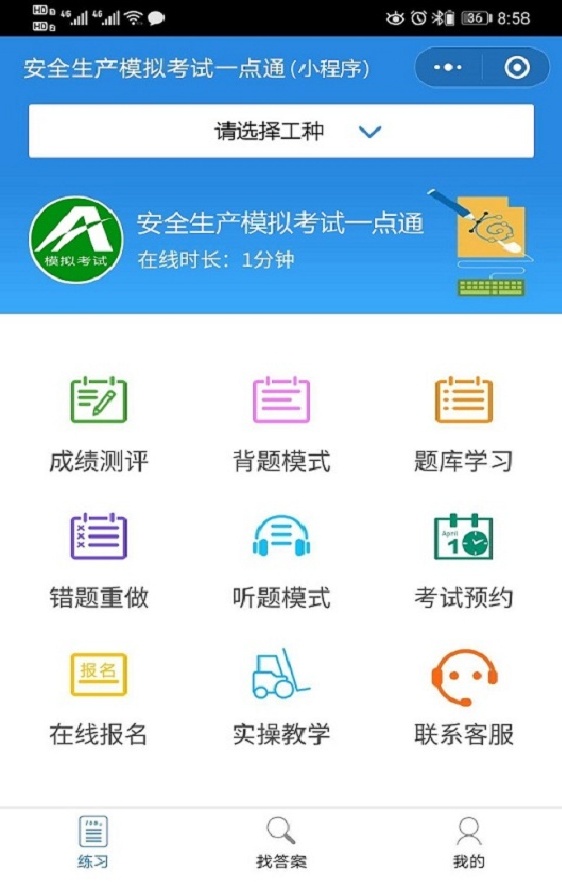
7、【判断题】()干粉灭火器的灭火作用,可以将火灾完全控制住,不必担心复燃。( × )
8、【判断题】()半贴片和浅贴片的粘贴方法是用手指捏住贴片的后缘,以45度角将贴片卡在自然甲前缘轻轻向下压。( × )
9、【判断题】()真皮中含有丰富的血管、基底细胞、神经、腺体和立毛肌。( × )
10、【判断题】在色彩的无彩色系中,最低明度的是白色。( × )
11、【判断题】()涂抹基础胶时,要求均匀涂抹厚厚一层。( × )
12、【判断题】()不需要向顾客说明填写顾客资料登记表的目的。( × )
13、【判断题】发炎或有创伤的皮肤适合骨胶原面膜。( × )
14、【判断题】()职业道德是行业对社会所承担的道德责任和义务。( √ )
15、【判断题】()指甲贴片也称柔韧甲体,用丙烯酸系列材料制作而成。( × )
16、【判断题】()卸除嫁接睫毛时,要使用卸除棒朝着睫毛生长的方向轻轻向下梳理直到假睫毛全部卸除为止。( √ )
17、【判断题】()嫁接睫毛时,用弯镊夹取睫毛后,斜插入胶水中,轻轻滑出,睫毛根部向上三分之一处都要有胶水。( √ )
18、【判断题】()预防病毒性疾病时,可运用干扰素抑制病毒蛋白质的合成达到目的。( √ )
19、【判断题】()颈部皮肤日常养护应增加阳光照射频率。( × )
20、【判断题】()皮肤长时间受紫外线照射,会导致皮肤出现红斑和水疱,并伴有脱皮现象。( √ )
21、【判断题】()职业道德是对本行业从业者思想水平的具体要求。( × )
22、【判断题】凸出的眼睛可选用粉红色的眼影色修饰。( × )
23、【判断题】()使用冷电棒时,为了达到效果,应尽量延长在皮肤上停留的时间。( × )
24、【判断题】()美容业属于服务行业,因此美容师职业道德的示范作用对整个社会风尚和文明程度没有大的影响。( × )
25、【单选题】老化皮肤去角质应最多()做一次。( D )
A、每天
B、每周
C、半月
D、每月
26、【单选题】使用光纤显微皮肤、毛发成像检视仪,受检区域的皮肤应()。( D )
A、涂抹乳液
B、涂抹保湿霜
C、保持放松
D、保持干燥
27、【单选题】在预防某些病毒性疾病时,采用()的方法,可以抑制病毒蛋白质的合成。( B )
A、接种疫苗
B、干扰素
C、开窗通风
D、高温煮沸
28、【单选题】美容师手部消毒后,应将用过的酒精棉球()。( D )
A、放在美容小车上
B、放回酒精瓶中
C、用纸巾包好待用
D、丢弃至垃圾桶内
29、【单选题】微晶磨削仪如果磨削部位较深,可以涂上()。( B )
A、按摩膏
B、抗生素类药膏
C、营养霜
D、润滑油
30、【单选题】复合感觉有粗糙、干燥、光滑、()等。( C )
A、压觉
B、触觉
C、软硬
D、痛觉
31、【单选题】面部皮肤护理方案应包含分析检测结果、护理疗程和()等方面的内容。( A )
A、护理重点
B、护理原理
C、护理产品的功能
D、皮肤问题的成因
32、【单选题】中华人民共和国的第一批美容诞生于2000年12月。( A )
A、高级技师
B、考评员
C、技术指导师
D、技师
33、【单选题】按摩手美容仪具有()的功能。( B )
A、除皱、减肥
B、除皱、丰胸
C、生发、丰胸
D、除皱、美白
34、【单选题】美白祛斑类化妆品的还原作用是直接作用于()。( B )
A、酪氨酸
B、黑色素
C、自由基
D、硫氢基
35、【单选题】光疗树脂甲的化学成分为(),可通过紫外线A线引发固化。( A )
A、丙烯酸树脂聚集体
B、丙烯酸树脂单体
C、甲基磷酸脂
D、甲基碳酸脂
36、【单选题】()法是先把顾客自身的睫毛分为若干个点,称为点位。( C )
A、编织
B、一对多延长
C、五点定位
D、一对一延长
37、【单选题】对()穴的按摩有减轻:肩背疼痛、活动不利的症状。( B )
A、气舍
B、巨骨
C、大椎
D、廉泉
38、【单选题】美容放大镜观察,“T”形带()是混合性皮肤的基本特征。( A )
A、毛孔较大
B、毛孔细小
C、有明显皱纹
D、纹理细腻
39、【单选题】()是肝肾阴虚或脾虚的一种表现。( B )
A、鱼尾纹
B、黑眼圈
C、眼袋
D、眼部浮肿
40、【单选题】新郎妆的修饰部位主要是()。( B )
A、面部与眼睛
B、眉形与嘴唇
C、腮红与眉形
D、眼睛与嘴唇
41、【单选题】()是由皮肤病理变化直接引起的皮损。( C )
A、糜烂
B、继发疹
C、原发疹
D、溃疡
42、【单选题】新娘妆的眼影色要与服饰色协调统一,色彩搭配()。( B )
A、丰富
B、简洁
C、时尚
D、夸张
43、【单选题】现代色彩理论认为,色彩混合主要分为()种。( B )
A、四
B、三
C、二
D、一
44、【单选题】()皮肤既不干也不油,具有光滑、细嫩,富有弹性等特征。( D )
A、色斑
B、老化
C、混合性
D、中性
45、【单选题】顾客的()不是顾客资料登记表应包括的内容。( A )
A、性格特征
B、饮食习惯
C、皮肤情况
D、健康状况
46、【单选题】光纤显微检测法观察,色斑皮肤()呈整片或点状黄色。( D )
A、皮下组织
B、基底层
C、表皮
D、真皮
47、【单选题】在护理色斑皮肤时,应选用美白、()、滋润的护肤品,保持皮肤滋润。( D )
A、补水
B、控油
C、抗皱
D、保湿
48、【单选题】面部皮肤护理方案应用语简洁,表达准确,尽量使用()。( B )
A、通俗的语句
B、美容专业术语
C、医疗专业术语
D、引导性语句
49、【单选题】通常情况下,()色有后退感。( B )
A、黄
B、黑
C、红
D、粉
50、【单选题】阴阳电离子仪在导出的时候应将浸透()的棉片缠绕在导药钳上。( B )
A、清水
B、生理盐水
C、精华液
D、酒精
以上是2021年美容师(中级)多少分及格及美容师(中级)答案解析。支持全国各地区精准美容师(中级)考试试题,支持安全资格证,特种作业操作证,职业技能鉴定等工种题库练习。
转载地址:http://mdkm.baihongyu.com/